为《晨练的古城人》替换天空
张恣宽
前期拍摄
《晨练的古城人》原图,摄于中国历史文化名城寿县。影友有个晨练小团体,一年365天都在一起练习舞大刀等武术。和我约好第二天早晨在南门古城墙上拍摄,可惜天公不作美,那天早晨阴天没有日出,但还是拍摄了很多精彩的瞬间。
创作理念
《晨练的古城人》因天气原因,天空灰蒙蒙一片,我想到了可以利用Photoshop 2021软件新增的“替换天空”功能,为此作替换天空,以增强这幅作品的可视性,使作品光影更丰富多彩,从而彰显突出作品的意境。自动化的天空替换,既降低了天空替换的技术门槛,同时又为我们节约了时间。
后期制作
1. 打开Lightroom 10.0软件,在“图库”中选择已经导入的《晨练的古城人》原图,点击“修改照片”在“基本”选项卡中,初步调整图片的反差(见图1)。
2. 单击鼠标右键,在弹出的菜单中点击“在应用程序中编辑/在Adobe Photoshop 2021中编辑”(见图2)。
3. 我们将使用新增的替换天空功能来换天空。《晨练的古城人》图在Photoshop 2021软件界面中打开,执行“编辑/天空替换”菜单命令,打开“天空替换”对话框(见图3)。
4. 这是打开的“天空替换”对话框默认状态(见图4),它可以对所换的天空进行“移动边缘、边缘渐隐、天空亮度、色温、以及缩放”等调整。如果勾选“翻转”,还可以对所选的天空进行水平翻转,“输出”默认为“新图层”,还可选择为“复制图层”。
5. 点击“天空替换”对话框中“天空”的图片(见红色箭头),又弹出天空图片的设置、选择对话框,该命令自带部分天空图片,可以使用,但不知是否有版权问题(见图5)。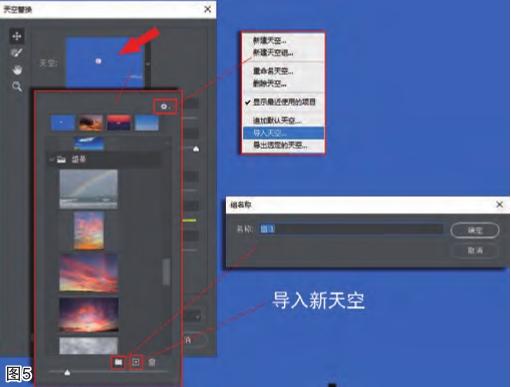
温馨提示
如想新增加自己的天空图片,有两种方法导入:一是点击右下角“+”导入新天空图片,二是点击对话框右上角“齿轮”状图标,在弹出的菜单命令中,选择“导入天空”。还可以将天空图片分组、为导入的天空图片命名等。
6. ①点击“天空替换”对话框中“天空”的图片;②再点击右下角的“+”号,弹出“打开”对话框;③选择需要的天空图片;④再点击右下角的“打开”按钮(见图6)。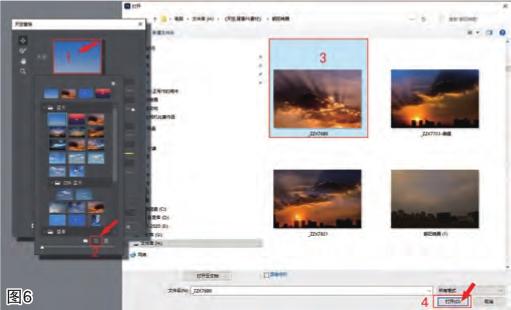
7. 背景天空瞬间替换,适当调整“移动边缘、边缘渐隐、天空亮度、色温”,然后单击下方的“确定”按钮(见图7)。
8. 这时又弹出“天空名称”对话框,改名后单击“确定”按钮(见图8)。
9. 在“图层”调板中,出现了“天空替换”图层组。击活“背景”层,执行“滤镜/Camera Raw滤镜”菜单命令,打开Camera Raw 13.0滤镜窗口,对主图进行色调调整(见图9)。
10. 在Camera Raw窗口的“基本”选项卡中,调整图片的反差。白平衡不动,点击直方图右上方的“高光修剪警告”和左上方的“阴影修剪警告”按钮,来监控图片的黑白场。设“曝光”为1.25,“对比度”为60,“纹理”为16(见图10)。
11. 单击“混色器”,进入“混色器”选项卡中。在“饱和度”选项中,降低人物脸部色彩,调整“红色”为-8,“橙色”为-27。在“明亮度”选项中,提高人物脸部亮度,调整“红色”为13,“橙色”为22(见图11)。
12. 單击“颜色分级”汉字,进入“颜色分级”选项卡中,在这里主要调整画面中中间调、高光、阴影的色彩饱和度。单击右下方“确定”按钮,返回Photoshop 2021界面中(见图12)。
温馨提示
在Camera RAW的最新版本13.0中,“分离色调”调整选项卡改名为“颜色分级”并增加了“中间调”,还将“中间调”、“阴影”、“高光”设计成三个圆形色谱,可用鼠标在色谱中直接拖拽,更形象化的调整色调。
13. 这一步调整天空云的色彩。单击“天空替换”图层组中天空云的缩略图(见红色箭头),再次执行“滤镜/Camera Raw濾镜”菜单命令,打开Camera Raw 13.0滤镜窗口(见图13)。
14. 在Camera Raw窗口的“基本”选项卡中,调整云的反差,白平衡不动,设“曝光”为-0.9,“高光”为-86,“阴影”为24,单击右下方“确定”按钮,返回Photoshop 2021界面中(见图14)。
15. 按组合键“Ctrl+Shift+Alt+E”盖印所有图层,生成“图层1”层,再次执行“滤镜/Camera Raw滤镜”菜单命令,打开Camera Raw 13.0滤镜窗口(见图15)。
16. 在Camera Raw窗口的“基本”选项卡中,调整合成后图片的反差,白平衡不动,设“对比度”为19,“阴影”为-1,“黑色”为-54(见图16)。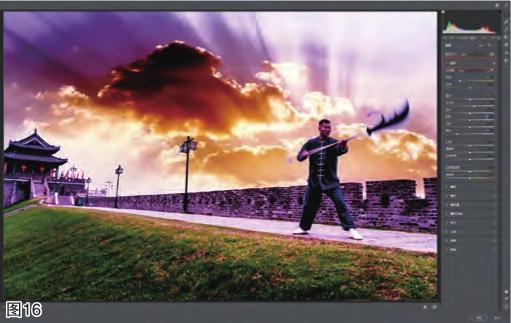
17. 城墙斜坡较亮,需压暗。单击右边工具箱中“渐变滤镜”工具(见红色箭头①),用鼠标从左向右上方拉渐变,然后在“渐变滤镜”选项卡中,将城墙斜坡作适当压暗处理。再点击右边工具箱中上方的“编辑”按钮(见红色箭头②),返回Camera Raw主窗口(见图17)。
18. 最后锐化图像。单击“细节”汉字,进入“细节”选项卡中。为了更好地观察效果,先将照片放大到100%,左手按住Alt键(此时图像为黑白),右手拖动鼠标,边观察边调整。将“数量”滑块调至13,调整人物、城门楼及城墙边缘清晰度(“半径”与“细节”不需要调整)。再按住Alt键,用“蒙版”调整选项来控制上述边缘蒙版。设置为100时,锐化主要限制在人物、城门楼及城墙边缘清晰度。
单击右下方“确定”按钮,返回Photoshop 2021界面中(见图18)。
《晨练的古城人》的天空替换完成,按组合键“Ctrl+Shift+E”合并可见图层,或存为PSD图。我选择的是直接将PSD图存储在Lightroom 10.0 软件目录里,这样随时便于对制作过程进行修改。

